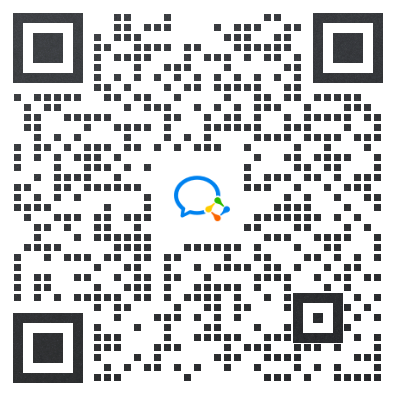iPhone锁屏密码输错,反复试锁屏密码,结果手机停用1小时,不可用怎么办?
以往需要通过电脑进行系统恢复来解决,但现在有了更方便的方法,可以快速解除iPhone不可用的状态,重新恢复手机的正常功能。
在 iPhone 升级至 iOS 15.2 或更高版本后,我们可以直接用 iPhone 来抹掉数据还原设备了,在多次尝试输入密码,无法解锁时屏幕上会提示您稍后再试,可以重复尝试输入密码,直到在屏幕底部的右下角看到抹掉iPhone选项。
要注意的是,如果选择抹掉设备,那么这台设备上的所有数据都会永久删除,需要慎重考虑哦。如果确认需要抹掉设备的话,按照提示进行下一步就可以。输入 Apple ID和密码后,iPhone 会自动开始抹掉数据工作,完成后设备会重启。
当设备重新启动时,按照屏幕上的说明重新设置设备,可以从数据备份中恢复数据和设置,并设置一个新的锁屏密码。这个方法的优点是不需要借助电脑,只要有网络连接就可以操作,缺点是会清除所有数据和设置,所以要确保你有最新的备份。
如果iPhone 系统还未升级到 iOS 15.2 及更高版本,无法直接在 iPhone 上抹掉设备,那么就可以尝试将iPhone 连接到电脑来还原 。这个方法适用于任何版本的设备,并且不需要开启查找我的iPhone功能。
首先打开iTunes,用数据线将iPhone连接到电脑,进入iTunes后点击备份,开始备份你手机数据。数据备份完成,点击恢复iPhone按钮,如果iTunes内已有最新软件就会自动刷机,否则iTunes会自动下载后再开始恢复你的iPhone,等待iPhone刷机完成,由iTunes中的恢复备份恢复好数据。
这个方法的优点是可以保留数据和设置,只要有电脑就可以操作,缺点是需要安装iTunes,并且可能需要下载固件文件,要注意的是恢复模式同样会永久删除设备上的所有数据。
如果不想下载安装iTunes,那么可以通过iCloud进行解锁,这个方法适用于已经开启了查找我的iPhone功能,并且设备可以联网的情况。
打开电脑登录iCloud,点击查找我的iPhone,iCloud就会通过网络去定位设备,然后在定位选项中选择清除iPhone,这样iPhone被停用状态也就被清除了,然后依照系统指示去做就可以啦。